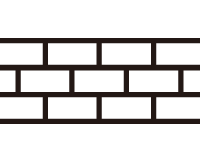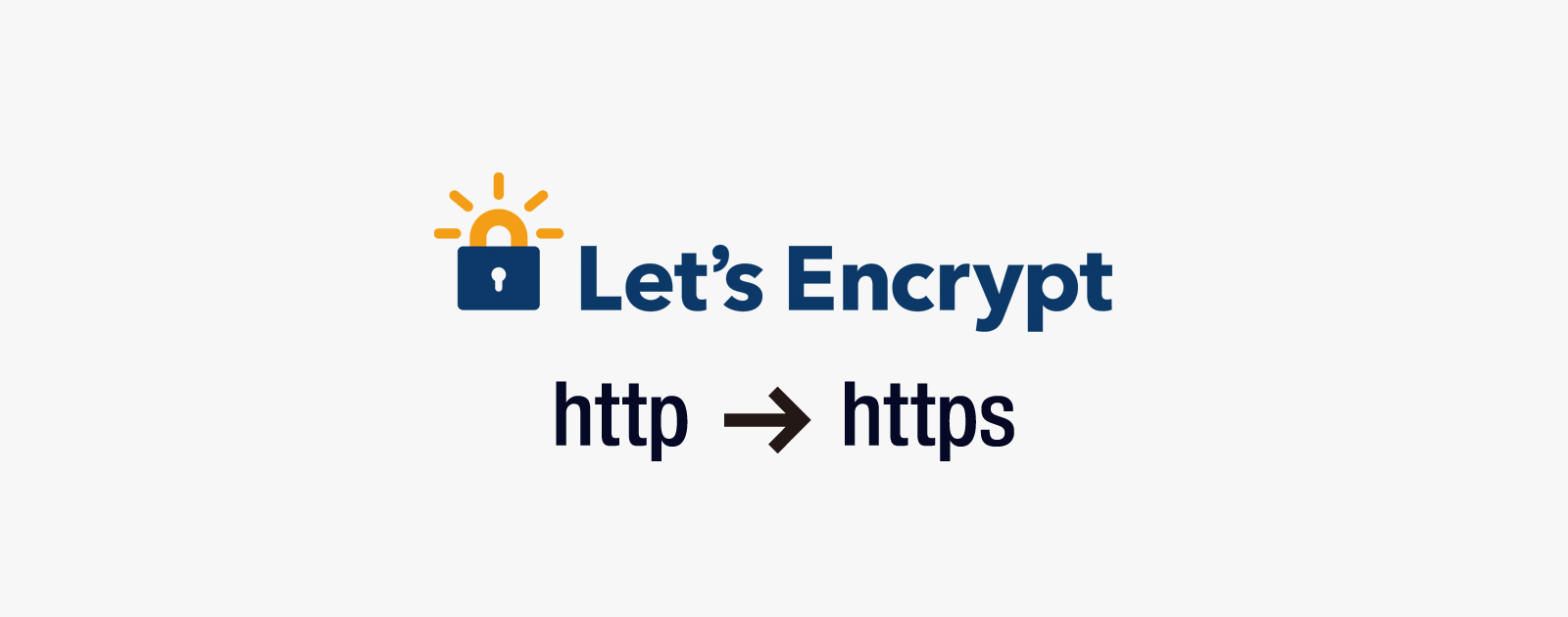デザイナーにはお馴染みのPostScript Type 1フォント
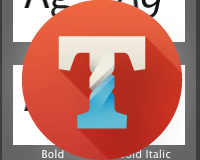
Windowsで作業をしていると「Macで利用していたPS1フォントをWindowsで使えたら…。」と思うことも多いはず。
しかしPostScript形式のままではWindowsで使用することができません。TrueType形式か、TrueTypeベースのOpenType形式に変換する必要があります。
Web上に変換してくれるサービスがありますが、フォントの数が数百ともなってくると気が遠くなります。
そんな方にオススメなのがTransType 4です。
本来シェアウェアでUS$97なのですが、7日間は無料で試用できます。試しに数千のフォントを変換してみましたが、30分もかからないでサクッと変換できます。
試用期間のうちにTransType 4で必要なフォントを変換して、管理やフォントプレビューなどはフリーウェアのNexusFontを利用すればお金はかかりません。
(もちろん気に入って購入したいという方はより素晴らしいソフトの開発のためにも購入してください。)
インストール
インストールは至って簡単。
「公式ページ」中程にあるリンクからダウンロードして、インストールするだけです。変な追加ソフトを入れようとはしてこないので、注意する点もありません。
(このページではWindows版で変換を行いますが、Mac版も用意されています。)
フォントの変換
インストールしたら、スタートからプログラムでTransType 4を起動します。
1.フォントのドラッグ
まずはフォントをウィンドウにドラッグします。フォルダごとドラックできますが、あまりに多すぎると重くなるので、マシンスペックに相談しながら小分けにしましょう。(メモリ4GBの環境で1度に250個程度なら問題ありませんでした。)
読込み中の画面
2.変換するフォントの選択
Ctrl + Aで全てのフォントを選択して「File > Convert Selected」で変換を開始します。
3.書き出すフォルダの選択
以上で下のようにズラーっと変換されたTrueTypeフォントが出力されます。
ちなみにPostScriptベースのOpenType形式で書き出したい場合は画面右上の「Profile」をクリックして「OpenType PS .otf」を選択して変換します。
TransType 4のその他の機能
この他にも有用な機能があるので紹介します。
フォントビューアー
これが本来の使い方だと思いますが、かなり洗練されたインターフェイスを持っています。
整然と並べられたフォントを眺めるだけで、なんだか胸がすっとします。
以下、リストの表示をダブルクリックして詳細を見ている画像。
フォントの編集機能
メニューから「Effect」を選択すると、フォントのアウトラインを活かしたまま様々な変形ができます。
画像は「Effect > Blur」の例。
この辺の機能は本職の方にとっては精度的に微妙ですが、一般の方がフォントを加工して利用するぶんには十分な機能だと思います。
ちゃんとアウトラインも可能です。
ちなみに変換して利用しても良いフォントかどうか、ライセンスの問題は変換前に確認しておいてください。
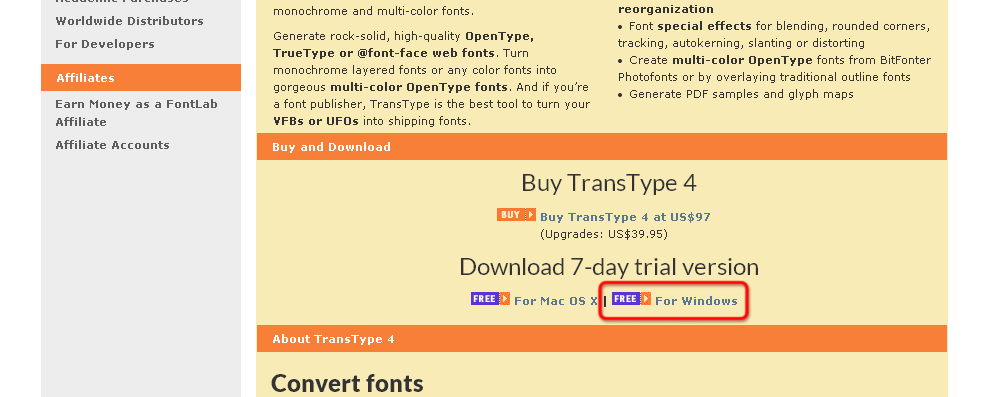
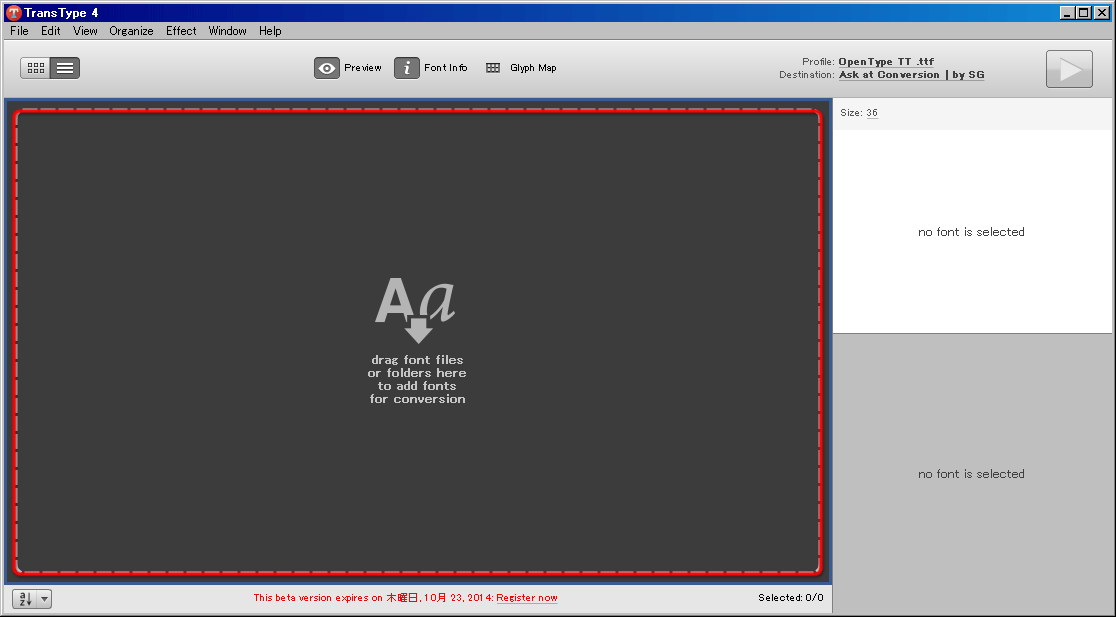
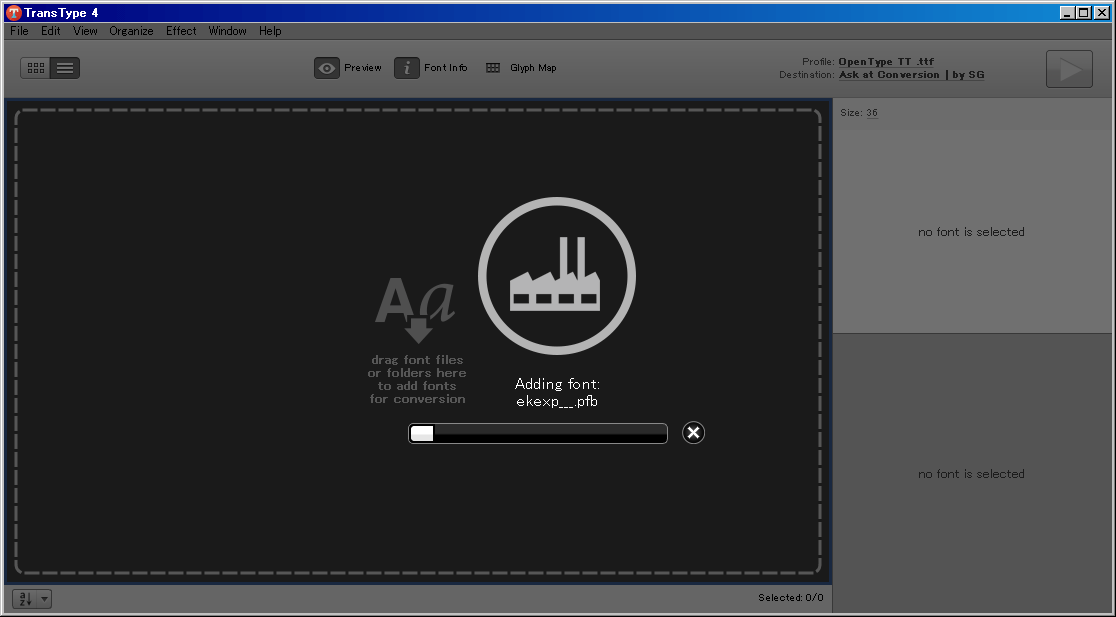
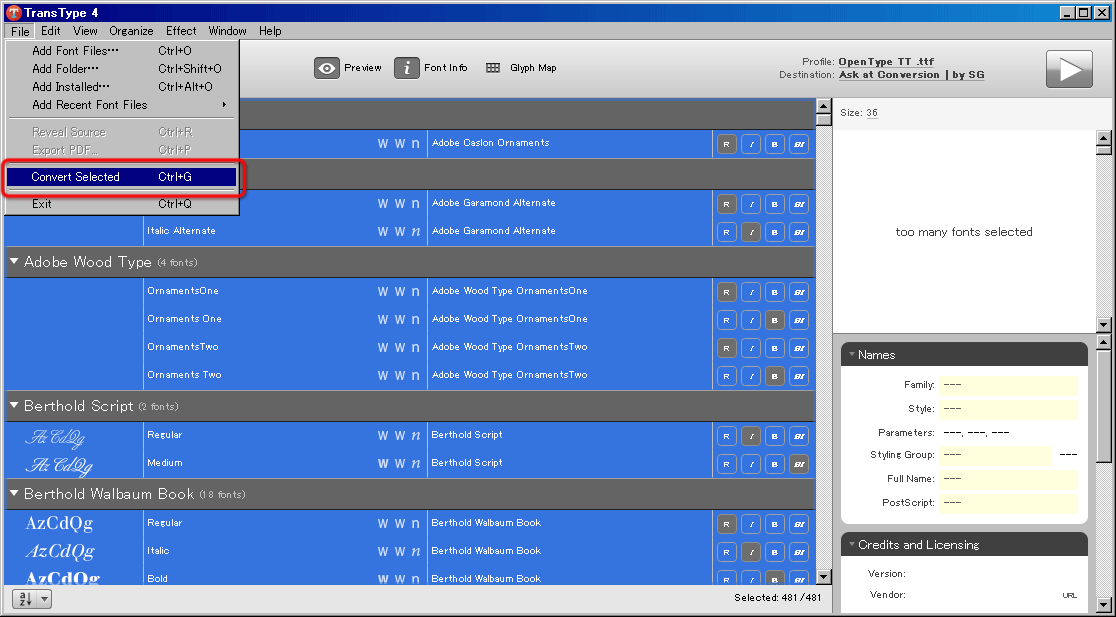
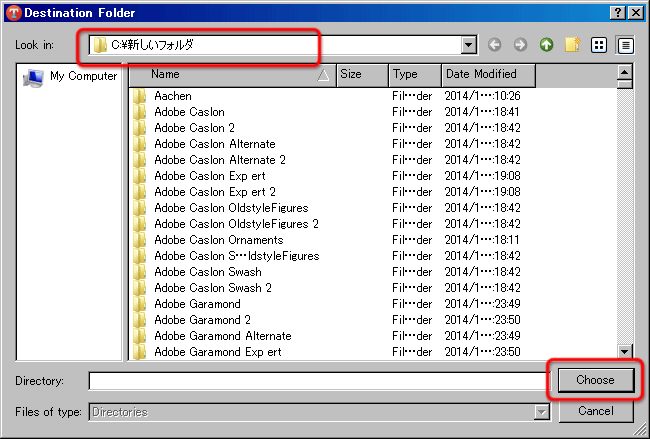
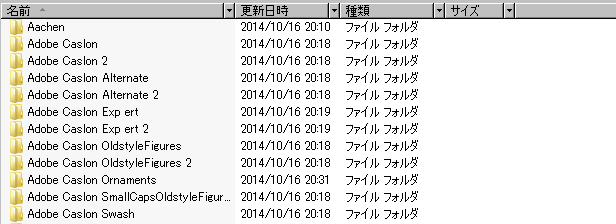
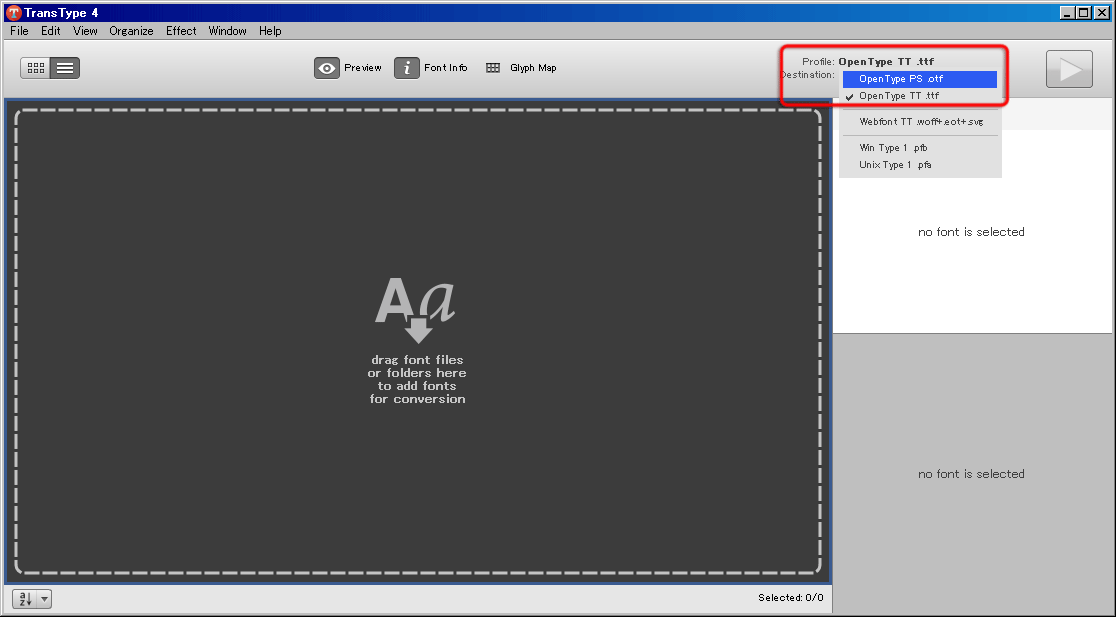
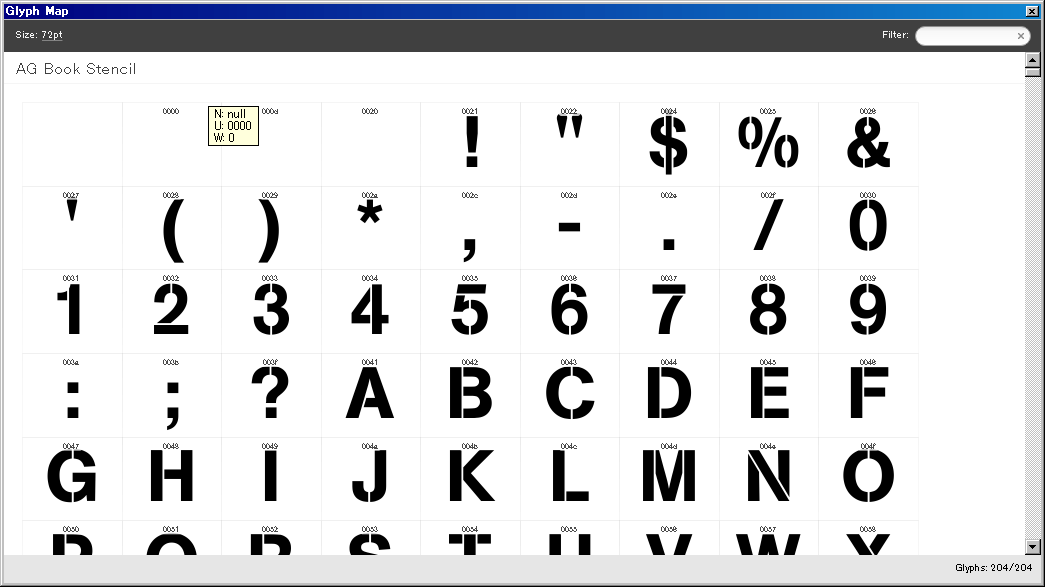
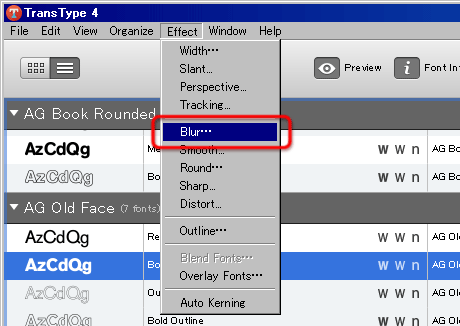
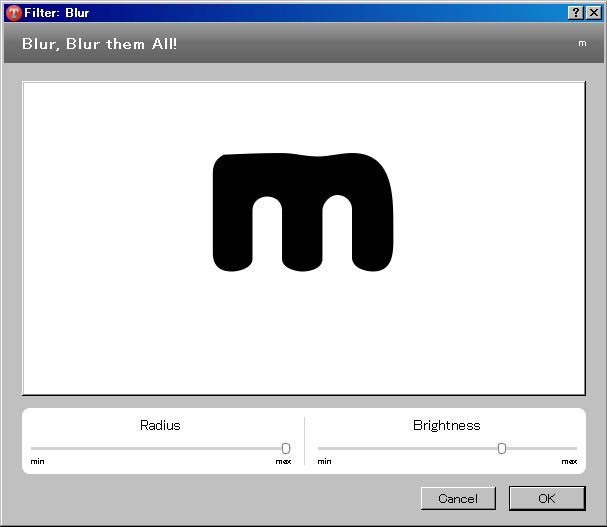
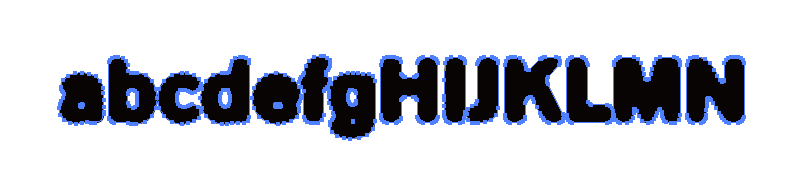
 作業効率を飛躍的に向上させる!実務で使うIllustratorのショートカット一覧
作業効率を飛躍的に向上させる!実務で使うIllustratorのショートカット一覧 パソコン用メガネなんていらない!無料でできる5つの疲れ目対策
パソコン用メガネなんていらない!無料でできる5つの疲れ目対策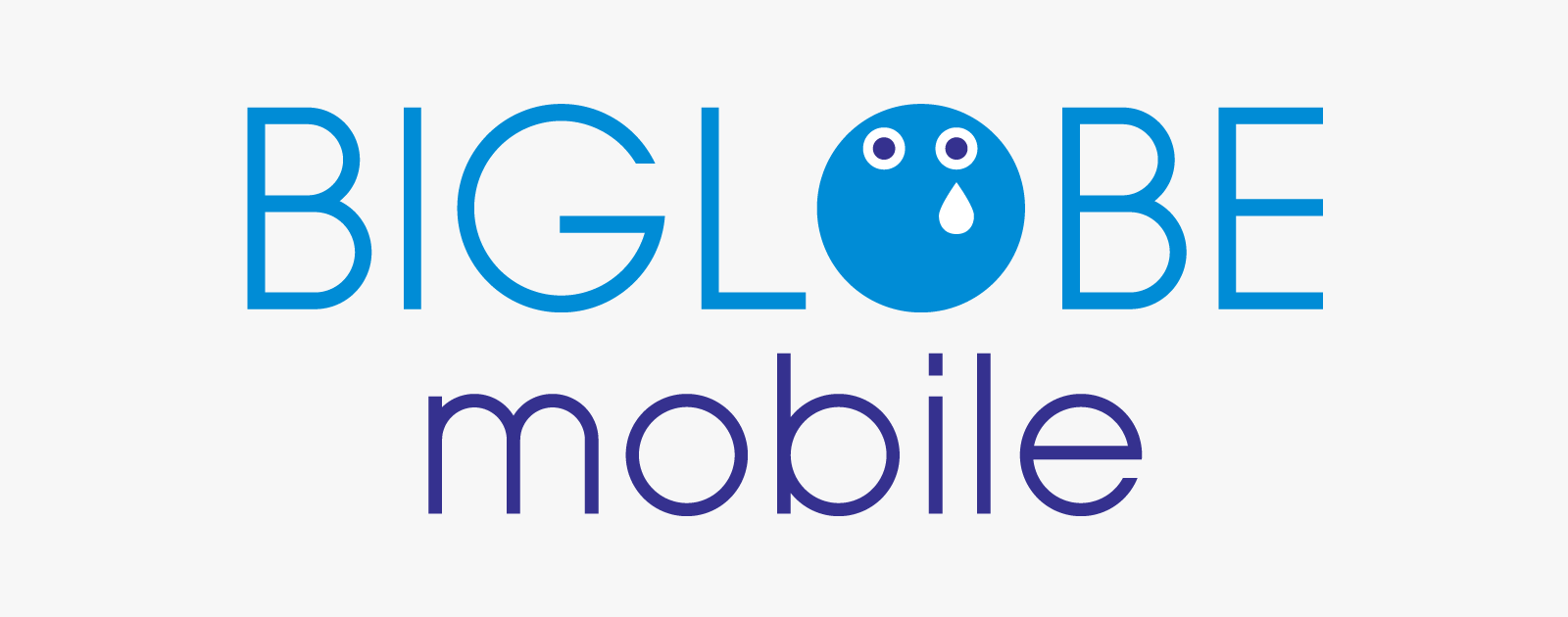 BIGLOBEモバイルに乗り換えてわかった格安SIMへ乗り換えることの煩わしさ
BIGLOBEモバイルに乗り換えてわかった格安SIMへ乗り換えることの煩わしさ Mac OS 9時代のIDE接続のHDDをMacDrive 10を利用してWindows 10で読み込む方法
Mac OS 9時代のIDE接続のHDDをMacDrive 10を利用してWindows 10で読み込む方法 NexusFontが重い場合はWindows Font Cache Serviceを無効にしよう
NexusFontが重い場合はWindows Font Cache Serviceを無効にしよう Windows 10を32bit版から64bit版に変更する方法
Windows 10を32bit版から64bit版に変更する方法 DELL Inspiron 3250のHDDをSSDへ換装して、メモリを16GBへ増設
DELL Inspiron 3250のHDDをSSDへ換装して、メモリを16GBへ増設